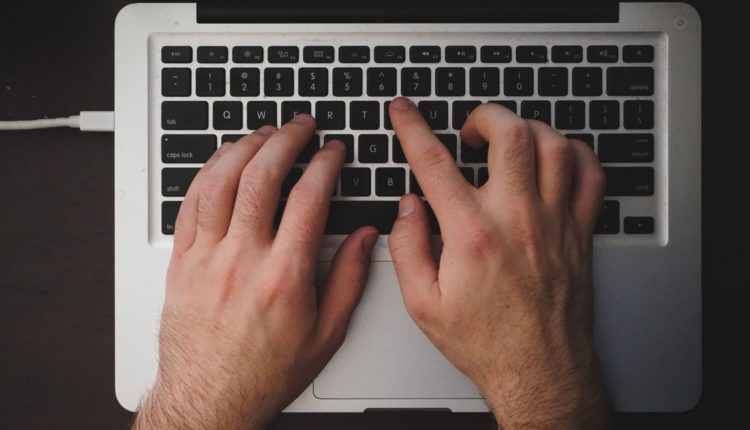Klawisze skrótów w Arkuszach Google
Nie trzeba dodawać, że klawisze skrótów to świetny sposób na zaoszczędzenie czasu podczas pracy z dowolną aplikacją. Istnieje bezpośrednia korelacja między wydajnością a czasem wymaganym do wykonania pracy. Badania dowodzą, że klawisze skrótów mogą zwiększyć Twoją produktywność nawet o 30%.
Te skróty klawiaturowe są prawie takie same jak MS Office, dzięki czemu są łatwe do zapamiętania. W przeglądarce Mac Safari użyj klawisza Command lub Apple zamiast klawisza Ctrl.
[Zobacz też: Ogólne klawisze skrótów w Dokumentach Google ]
Dość tej technicznej rozmowy, zobaczmy kompletne klawisze skrótów klawiaturowych dla arkuszy kalkulacyjnych Google:
Ruch w arkuszach work
| Przesuń jedną komórkę w górę, w dół, w lewo lub w prawo | Klawisze strzałek |
| Przesuń jedną komórkę w prawo | Patka |
| Przesuń jedną komórkę w lewo | Shift+Tab |
| Przejdź na koniec rzędu | Koniec (PC) lub Fn+strzałka w prawo (Mac) |
| Przejdź do ostatniej komórki w obszarze danych | Ctrl+End (PC) lub Ctrl+Fn+strzałka w prawo (Mac) |
| Przejdź na początek wiersza | Strona główna (PC) lub Fn+strzałka w lewo (Mac) |
| Przejdź na początek arkusza roboczego | Ctrl+Home (PC) lub Ctrl+Fn+strzałka w lewo (Mac) |
| Przejdź do lewej komórki w bieżącym wierszu | Ctrl+strzałka w lewo |
| Przejdź do prawej komórki w bieżącym wierszu | Ctrl+strzałka w prawo |
| Przejdź do najniższej komórki w bieżącej kolumnie | Ctrl+strzałka w dół |
| Przejdź do najwyższej komórki w bieżącej kolumnie | Ctrl+strzałka w górę |
| Przejdź do następnego arkusza roboczego | Ctrl+Strona w dół |
| Przejdź do poprzedniego arkusza roboczego | Ctrl+Page Up |
| Przesuń jeden ekran w prawo. | Alt+Strona w dół |
| Przesuń jeden ekran w lewo | Alt+Page Up |
| Przewiń do aktywnej komórki po zaznaczeniu wielu komórek | Ctrl+Backspace |
| Przełącz arkusze | Ctrl+Shift+PageUp/Down |
Ruch w wybranym zakresie
| Przejdź od góry do dołu w wybranym zakresie | Wchodzić |
| Przejdź od dołu do góry w wybranym zakresie | Shift+Enter |
| Przejdź od lewej do prawej w wybranym zakresie. Jeśli zaznaczone są komórki w jednej kolumnie, przesuń w dół. | Patka |
| Przejdź od prawej do lewej w wybranym zakresie. Jeśli zaznaczone są komórki w jednej kolumnie, przejdź w górę. | Shift+Tab |
| Wybierz cały arkusz roboczy | Ctrl+A |
| Pogrub zawartość wybranej komórki | Ctrl+B |
| Skopiuj zawartość wybranej komórki | Ctrl+C |
| Znajdź słowa lub wyrażenia w arkuszu kalkulacyjnym | Ctrl+F |
| Kursywa zawartość wybranej komórki | Ctrl+I |
| Wydrukować | Ctrl+P |
| Skopiuj zawartość zaznaczonej komórki w prawo (używane w kombinacji z klawiszem Shift + strzałka) | Ctrl+R |
| Ratować | Ctrl+S |
| Podkreśl zawartość wybranej komórki | Ctrl+U |
| Wklej zawartość wybranej komórki | Ctrl+V |
| Wytnij zawartość wybranej komórki | Ctrl+X |
| Ponów ostatnią akcję | Ctrl+Y |
| Cofnij ostatnią czynność. | Ctrl+Z |
| Uzupełnij wpis w komórce i wybierz komórkę poniżej | Wchodzić |
| Uzupełnij wpis w komórce i wybierz poprzednią komórkę powyżej | Shift+Enter |
| Rozpocznij nową linię w tej samej komórce | Alt+Enter |
| Wstaw podział wiersza w komórce | Ctrl+Enter |
| Uzupełnij wpis w komórce i wybierz następną komórkę po prawej | Patka |
| Uzupełnij wpis w komórce i wybierz poprzednią komórkę po lewej stronie | Shift+Tab |
| Edytuj aktywną komórkę i umieść punkt wstawiania na końcu zawartości komórki | F2 (PC) lub Enter (Mac) |
| Edytuj komentarz | Shift+F2 |
| Anuluj wpis do komórki | wyjście |
| Edytuj aktywną komórkę, a następnie wyczyść ją lub usuń poprzedzający znak w aktywnej komórce podczas edycji zawartości komórki | Backspace |
| Usuń znak na prawo od punktu wstawiania lub usuń zaznaczenie | Usuwać |
| Wybierz całą kolumnę | Ctrl+spacja |
| Wybierz cały wiersz | Shift+spacja |
| Wybór ręczny | Shift+dół, góra, lewo, prawo klawisz strzałki |
| Zrób kopię dokumentu | Ctrl+Shift+S |
| Przekreślone formatowanie zawartości komórki | Alt+Shift+5 |
| Zastosuj obramowanie do wybranych komórek | Alt+Shift+& |
| Usuń kontur obramowania z wybranych komórek | Alt+Shift+_ |
| Zastosuj lub usuń górną ramkę z wybranych komórek | Alt+Shift+T |
| Zastosuj lub usuń dolną granicę z wybranych komórek | Alt+Shift+B |
| Zastosuj lub usuń prawą ramkę z wybranych komórek | Alt+Shift+R |
| Zastosuj lub usuń lewą ramkę z wybranych komórek | Alt+Shift+L |
| Zawijaj bieżącą formułę w ArrayFormula | Ctrl+Shift+Enter |
| Przenieś zaznaczenie na pasek menu | Alt+Shift+F |
| Wstaw bieżącą datę do komórki | Ctrl+; |
| Wstaw aktualny czas do komórki | Ctrl+: |
| Pomoc dotycząca otwierania skrótów klawiaturowych | Ctrl+/ |
| Zobacz wszystkie formuły | Ctrl+' |
[ źródło ]